情報番号:015868 【更新日:2014.12.16】
「TOSHIBA VIDEO PLAYER」再生画面を常時最前面に表示させる方法<Windows 8.1>
対応機器・対象OSとカテゴリ
| 対応機種 |
|
| 対象OS |
Windows 8.1 |
| カテゴリ |
CD/DVD/ブルーレイディスク、DVD/ブルーレイディスクを見る |
回答・対処方法
はじめに
「TOSHIBA VIDEO PLAYER」(東芝ビデオプレーヤー)の再生画面を常に最前面に表示させることができます。
この設定を有効にすると、他のアプリケーションが前に重なることはなく、視聴に専念できます。
※「TOSHIBA VIDEO PLAYER」の詳細や使用する前のお願い事項については、[015864:「TOSHIBA VIDEO PLAYER」について<Windows 8.1>]を参照してください。
※本情報は、上記対応機種のWindows 8.1プレインストールモデルが対象となります。上記対応機種のWindows 7 Professional(Windows 8.1 Proダウングレード)プレインストールモデルでWindows 8.1 Proにリカバリーして使用されている場合またはWindows 8.1 Proプレインストールモデルの場合は、「TOSHIBA Video Player」はプレインストールされておりません。
操作手順
- 「TOSHIBA VIDEO PLAYER」を起動します。
※起動方法は、[015865:「TOSHIBA VIDEO PLAYER」DVDの映画や映像を見る方法<Windows 8.1>]を参照してください。
- [設定画面]ボタンをクリックします。
 (図1)
(図1)
- ”Setting”画面が表示されます。[■ 常時最前面に表示]をクリックします。
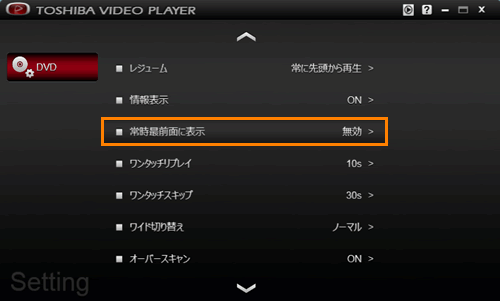 (図2)
(図2)
- 画面右側に選択項目が表示されます。[有効]をクリックして選択します。
※”●”が付いている項目が現在の設定です。
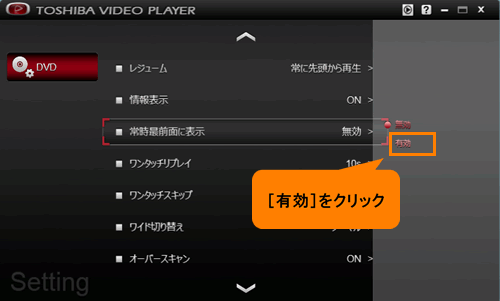 (図3)
(図3)
- [■ 常時最前面に表示]が[有効]に設定されたことを確認します。
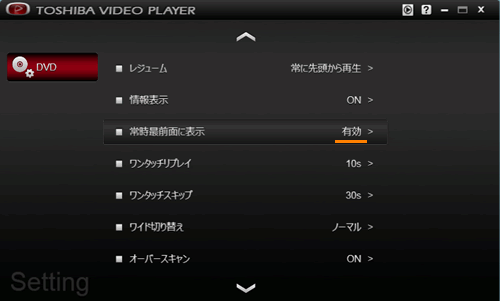 (図4)
(図4)
- [再生画面]ボタンをクリックします。
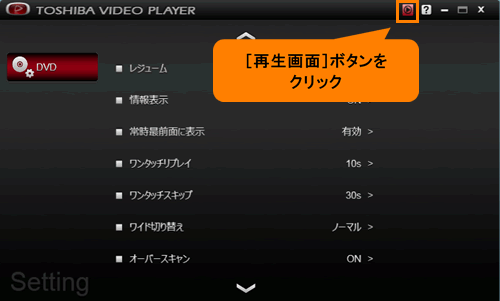 (図5)
(図5)
- 「TOSHIBA VIDEO PLAYER」の再生画面に戻ります。
以上で設定は終了です。
他のアプリケーションが前に重ならないことを確認してください。
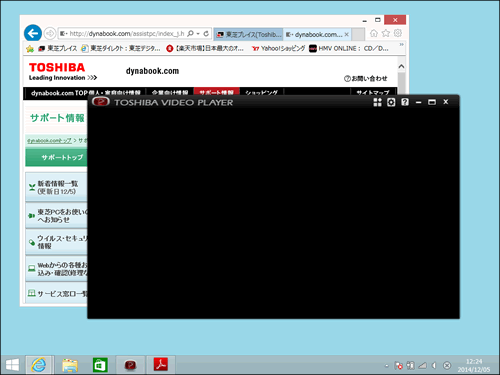 (図6)
(図6)
<補足:「常時最前面に表示」を無効に戻す方法>
- 「常時最前面に表示」の設定を無効(既定値)に戻す場合は、上記手順4で[無効]を選択してください。
以上
 (図1)
(図1)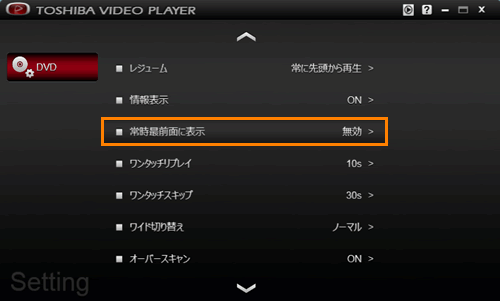 (図2)
(図2)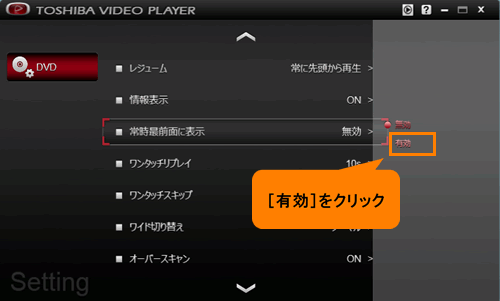 (図3)
(図3)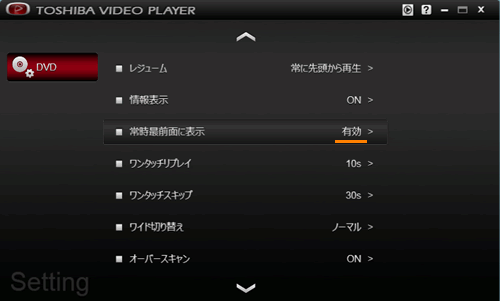 (図4)
(図4)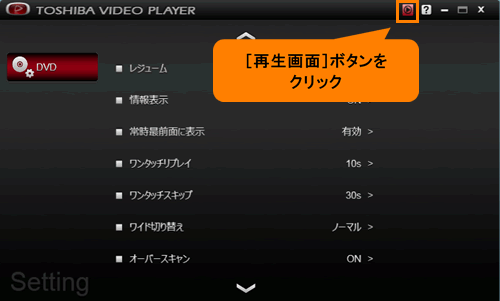 (図5)
(図5)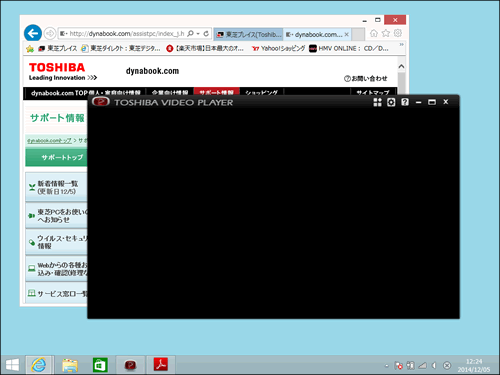 (図6)
(図6)